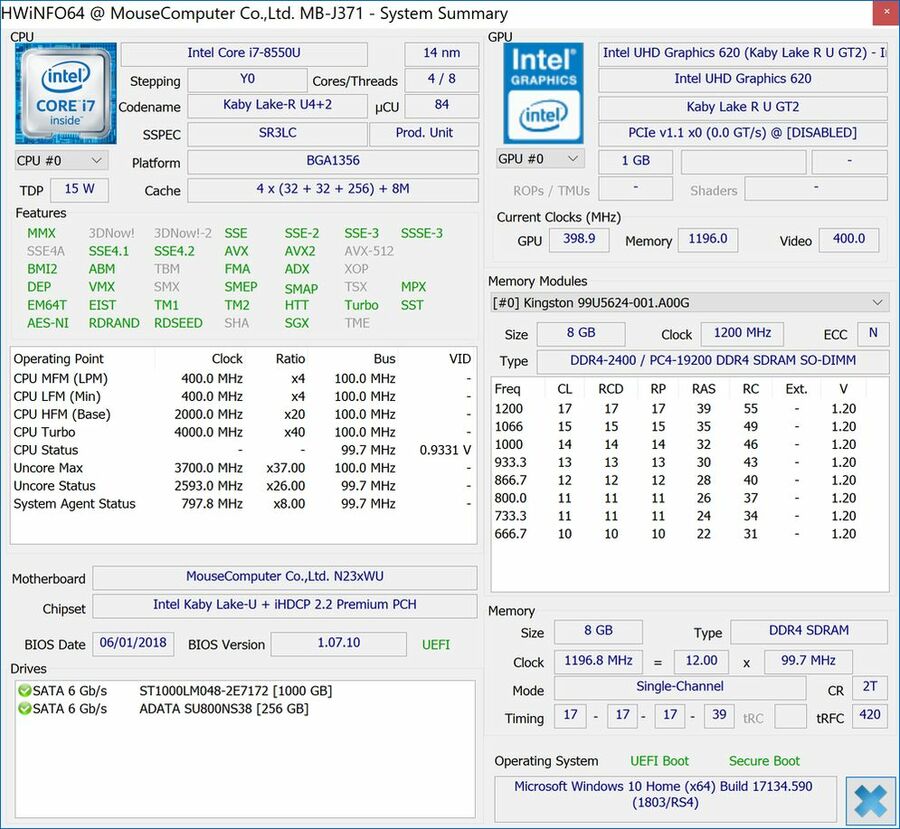13.3インチに第8世代のCore i7、4Kの高解像度、PCIe SSDも選択可能なマウスコンピューターのm-Book J371。以前から高解像度のノートパソコンを使用してみたいとの想いがあり、メモリ 8GB、256GB SATA SSD、1TB HDD搭載のm-Book J371SN-M2SH2をマウスコンピューターさんよりお借りし、約10日間 使用しましたのでレビューします。
全般的には、やはり4Kの高解像度はFHDとは比較すると、その精細さには圧巻。これでPCIe SSDをオプションで選択すると、13インチクラスでは最強のマシンとなります。
※ マウスコンピューターさんより、お借りした機材でのレビューです。
※2019年3月3日時点でのレビューであり、製品仕様・販売価格については変更となる可能性があります。
レビューするPCはこちら
m-Book J シリーズ(公式サイト)
スペックと特徴

上の画像のうち、私が特に感じる大きな特徴は、第8世代のCore iを搭載し、NVMe SSDを搭載可能、そして何よりも4Kの高解像度であること。
特に、詳細は後述ですが、4Kの高解像度は実に精細・鮮やかで文面で伝えるのが困難なほど。半面、「快適なキーボード」とありますが、やや違和感もあります。
今回、マウスコンピューターさんにお借りした機種は、シリーズ内のスタンダードの位置づけとなるm-Book J371SN-M2SH2ですが、スペックは以下となります。
- OS: Windows 10 Home 64ビット
- CPU: Core i7-8550U
- GPU: インテル UHD グラフィックス 620
- メモリ: 8GB DDR4、最大 32GB
- ストレージ : M.2 SSD 256GB (SATA)、オプションにてPCIe 接続のSSDに換装可能、1TB HDD
- ディスプレイ: 13.3型 4K-UHDグレア(LEDバックライト)、解像度 3,840×2,160
- ポート類: HDMI、D-sub、USB3.0 x 3 (左側面×1、右側面×2)、有線LAN
- WiFi: 11 ac/a/b/g/n
- Bluetooth: 4.2
- キーボード: 日本語キーボード (87キー/ ピッチ約18.75mm / ストローク約1.5mm)
- WEB: カメラ: 200万画素 (Windows Hello 顔認識カメラ搭載)
- サイズ: 324×234×22.5mm、約 1.5kg
このスペックで2019年3月2日時点の価格は129,800円(税別)。中国メーカーにはかないませんが、国内メーカーとしてはかなりのコスパ度の高さです。
見出し下に記載の「第8世代のCore iを搭載し、NVMe SSDを搭載可能、そして何よりも4Kの高解像度」以外に特筆すべき事項は以下。
- ポート類は、フルサイズのHDMIにD-Sub、USB 3.0に有線LANと、USB Type-C以外は全て網羅しています。
- 指紋認証はないのですが、顔認証に対応。
- ボディがプラスチック製であることもありますが、2.5インチ HDDを搭載しつつも重量は1.5kgと軽めになっています。
▲▼システム情報やCPU温度などを確認できる便利なフリーソフト「HWiNFO」で抽出したシステム情報。小さくしていますが、クリックのうえ拡大して確認ください。メモリのメーカーまでわかります(Kingstone製)。

外観、キーボードとタッチパッド

続いて、外観、キーボードとタッチパッドの操作性について記載します。キーボードとタッチパッドは写真に基づくと説明しやすいため、この項に記載しています。
外観全般
▼マウスコンピューターのラインナップのなかでは、m-Book Bシリーズ(公式サイト)のように外観をアピールする製品でもなく、プラスチック製のボディはいたって普通の質感です。

▲▼ただし、左右上下のベゼルは太め。このために一見すると14インチクラスのPCにも見えてしまいます。

▼写真ではわからないのですが、天板はアルミのヘアライン調の仕上げとなっています。

▼先述のベゼル幅が太いことにより、手持ちの13.3インチ Chuwi LapBook SEと比較すると一回り大きいボディサイズ。ただし、2.5インチ HDDを搭載しているにもかかわらず、重量は1.5kgと手にしても重さは感じません。

▼右サイドより。
右からDCポート、D-Sub、USB 3.0 × 2。HDDを搭載しているために厚みは22.5mmとスリムではないものの、下側がブラックであるために厚みを感じにくくなっています。

▼左サイドより。
右からUSB 3.0、HDMI、有線LAN。USB 3.0が左右にあるために使いやすく、また、Micro HDMI / Mini HDMIではなくフルサイズのHDMIを備えていることには好感。特にMicro HDMIの場合には、ちょっとしたことでケーブルのグラつき・先端の破損などの要因になります。

▼前面の開口部には指を引っ掛ける部分がないのですが、容易にディスプレイを開くことができます。引っ掛けがある場合にも開けにくい機種がありますので、これはさりげないメリットです。

▼背面には多くの通風孔があります。この通風孔のおかげか、後段に記載していますが、負荷をかけた場合にもCPU温度の上昇は抑制されています。
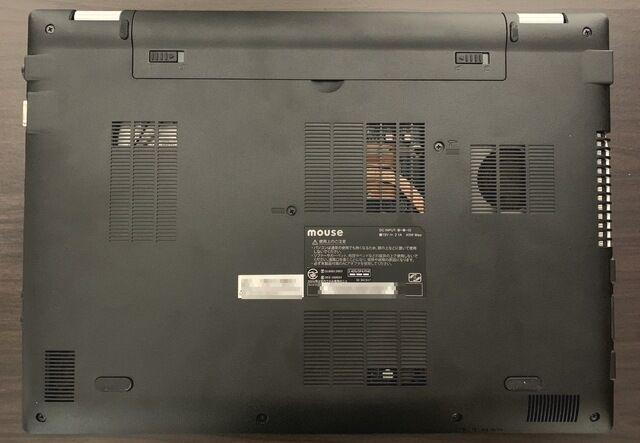

▲▼通風孔の一部を拡大。上の画像では銅製のヒートシンクらしくものも見えています。

▼2分割式のACアダプター。使用中に一時 熱を持つこともありましたが、使用においてはもちろん影響ありません。

キーボード

多少違和感があるのがキーボード。その違和感とは以下となります。下記の1についての好みは人それぞれですが、大量のタイピングを行う方にとっては、2の一部キーのキーサイズについては慣れないと大変かも。
- 私はキーストロークが浅めのキーが好みで、当機のストロークは1.5mmと浅いのですが、沈むこみがもう少し軽やかだとよいかも。硬すぎはしないのですが、柔らかさが足らないような感覚。
- かなり違和感があるのが、以下画像の右から2列目のキーサイズ。特に「む」のキーは「Enter」キーと誤タイピングが頻発。

▲「む」のキーの「Enter」キーと誤タイピングを回避するため、私は以下のChange Keyをインストールし、「む」と「Enter」キーを入れ替えて対応しています。

▼キーの質感は並み。指への吸い付き・感触としては、ややサラサラ感・滑る感覚もあり、中央に窪みを設けるなど、もう一工夫あってもよいかも。

タッチパッド

タッチパッドは左右クリックボタン付きとなりますが、タッチパッドのタップ・ジェスチャーも含め普通に機能します。
13インチ未満の機種では、タイピング中にタッチパッドに触れてしまい思わぬ動作を招く機種もありますが、本機の場合にはその現象もごく稀です(他社の製品と同様に全くないとは言い切れず)。
ベンチマークスコア
続いてシステム情報と計測したベンチマークスコアです。全般的なレスポンスにおいては、多くの第8世代のCore i7を搭載する製品と同様に、Webサイト閲覧、動画視聴、オフィスソフト、画像編集などの普段使いでは全くストレスなく、操作することができます。
ストレージ
約1万円のオプション追加で256GBのPCIe接続のSSDに換装できる本機ですが、お借りしたデフォルトのSSDはSATA接続。以下はSATA接続のSSDと1TBの2.5インチ HDDのCrystalDiskMark v6のベンチマークスコア、HiWiNFOで抽出したシステム情報です。
▼SATA接続のSSDのスコア。
国内通販で購入他のM.2 SSD,mSATA SSD 7製品の実測ベンチマーク(2019年2月時点)にて、私が国内通販で購入したM.2 SSDのスコアを掲載していますが、体感できるほどではないにせよ、それらと比較すると全般的にスコアは高め。特に2行目の4kiBが高くなっています。
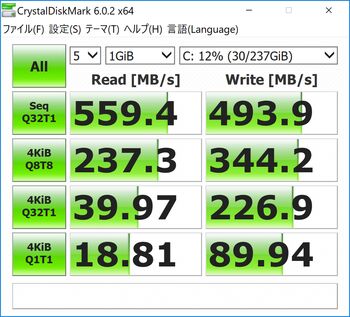
▲▼M.2 SSDのメーカー・型番はADATA製のSU800NS38とあります。ADATAの公式サイトはこちらですが台湾の会社ですね。日本のAmazonでは単体販売されていませんが、Amazon USAではAmazon’s Choiceとなっており、評価も高い製品です。
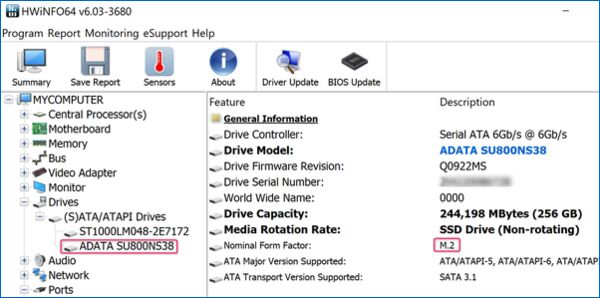
▼1TBのHDDのスコアはこちら。HDDのためこんなものでしょう。
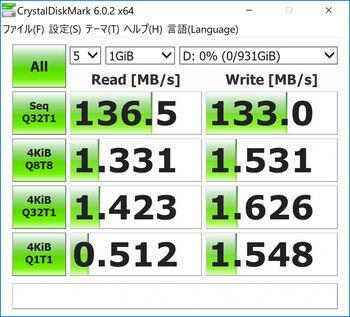
▲▼メーカー・型番はSeagate製のST1000LM048

以下のAmazonのレビューでは「安いのに動作音は静か」とのコメントがあります。確かに、ベンチマーク測定時にもそれほど大きなアクセス音ではなく、比較的静かなHDDです。
ドラクエベンチマーク、Cinebench R15
続いて、GPUをメインとしたドラクエベンチマーク、Cinebench R15、Geekbench 4のスコアです。こちらはCPU・GPUなりの妥当なスコアのため、ノーコメントで結果のみの掲載です。
▼ドラクエベンチマーク Ver.1.51のスコアは5437の快適。

▲▼4Kの高解像度のため、1280 x 720の標準画質では以下のような小さな画面に。

▼Cinebench R15のスコア
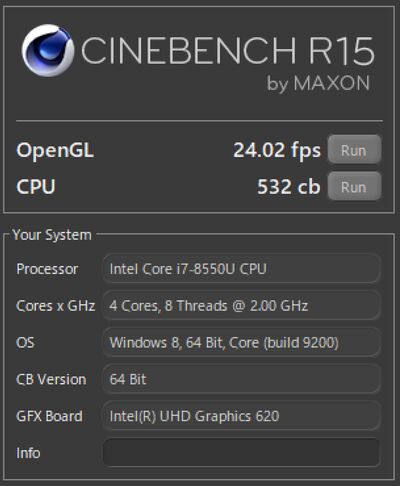
▼GPUではなくCPUのベンチマークですが、Geekbench 4のスコアはSingle-Coreが4024、Multi-Coreが10920

ディスプレイ
私としてはFHD以上のディスプレイを持つWindows 10ノートは初めての操作となるのですが、やはり解像度 3,840×2,160の精細さと鮮やかさは圧巻。具体的には以下となります。言葉では伝わりにくいのですが。
- 老眼の私としては、老眼越しにFHDの画面をみるとテキストのシャギーさなどが気になることがあるのですが、当機の場合には全く気になりません。
- Google Chromeの設定にて150%のズームとした場合にも、テキストの表示は粗さが全く目立たず。
- 鮮やかさでは、グレアが控えめのような感覚もありますが、PCディスプレイとしてみた場合には映り込みも少なく、十分に鮮やか。映り込みが少ないため、長時間の使用も疲れることが少ないように思います。
- 発色においては、どちらかと言えば日本人好みの暖色系。白の背景の場合、多少黄色がかったようなほどよい色合いです。
- ただし、明るさはやや控えめか。明るさ最大にしてほどよい明るさです。
▼ 一般的な1920 x 1080の場合には「拡大縮小とレイアウト = 150%」が基準ですが、さすがに倍の解像度となる本機では300%となっています。
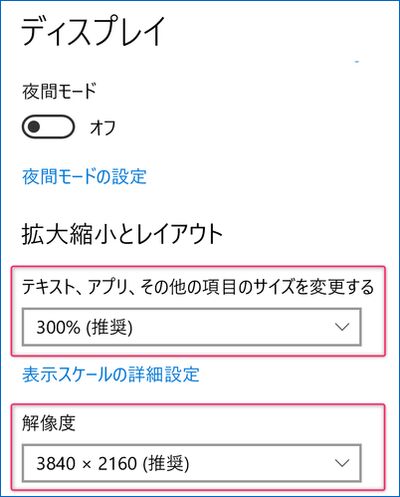
CPUファン、ファンノイズ
サイト記事編集で長時間パソコンに向かっている私としては、気になるのはCPUファンのファンノイズ・風切り音。項目を独立して記載します。
- Windows 10の更新前後で各種プロセスが稼働、ベンチマークを走らせている場合など、負荷がかかっている際には、比較的大きな風切り音がします。
- ただし、サイト記事編集・簡単な画像編集、Webサイト閲覧などのライトユースではほとんどファンは稼働しておらず、全般的には気になるほどではありません。
- 以下の画像はHWiNFOで計測のCPU温度ですが、例えばドラクエベンチマークを走らせた際の最高温度も69度にとどまっており、冷却としては優秀な部類ではないでしょうか。

▲▼冷却対応としては、以下の背面のとおり通風孔が多数あることも貢献していることでしょう。
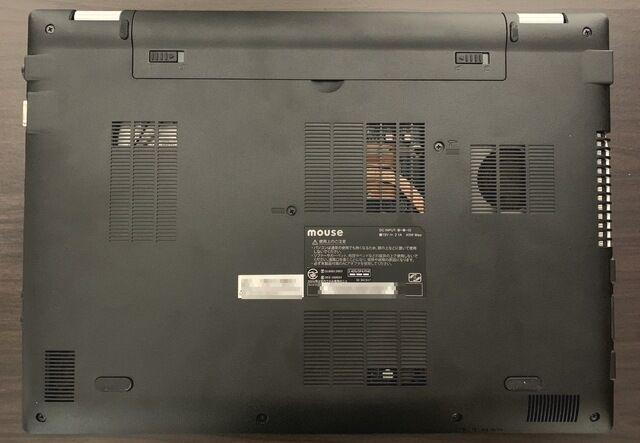
顔認証
私としてはWindows 10 PCで初めての顔認証となりますが、さすがにiPhone XS Maxと比較すると認識精度は低め。iPhone XS Maxとの比較は適切ではないと思いますが、本機の場合には認識しない・認識に時間がかかることもしばしばあり。
以下に「認識精度を高める」項目もあるのですが、これで対応してもメガネを変えると認識しないなど(そこまで求めるのは無理?)課題が残ります。ここは指紋認証でよかったかも。

まとめ
全体を整理すると以下となりますが、第8世代のCPUに、4Kの高解像度、オプションでPCIe SSDも選択できるノートPCをできるだけ安く(今回のレビュー機の2019年3月2日時点の価格は税別 129,800円)、しかも安心の国内からの購入となるとかなり魅力的な端末です。これでボディがより洗練され、キーボードを一層使いやすくするとさらに完璧なのですが。
- ベゼルの太さがやや気になるボディ。この太さにより13.3インチとしてはやや大柄。
- キーボードの一部のキーの大きさが変則的。大量タイピングする方は、フリーソフトなどによりキー割り当ての変更が無難。
- 4Kの高解像の精細さ・鮮やかさは圧巻。これのみでも購入する価値あり。
- デフォルトのスペックでも普段使いではサクサクですが、さらにオプションでPCIe SSDを選択すると更に機敏に。
レビューしたPCはこちら
m-Book J シリーズ(公式サイト)